Fjern HotShoppy-annonser (Instruksjoner for fjerning) - oppdateringer des 2016
HotShoppy fjerningsguide for reklame
Hva er HotShoppy-annonser?
Hvorfor må jeg være forsiktig med HotShoppy-annonser?
HotShoppy-annonser er sponsede varsler som folk uten erfaring på nettet kan synes er interessante. Vi anbefaler imidlertid ikke at du tar disse annonsene alvorlig ettersom de er generert av et adware-program . De fleste slike annonser er aktivt blitt brukt til å omdirigere PC-brukere til tredjeparts nettsider som inneholder malware .Vi bør dessuten legge til at mengden spesialtilbud, påminnelser om salg og målrettede annonser som forårsakes av HotShoppy-viruset er ganske betydelig. Derfor kan du oppdage at det er vanskelig å surfe på nettet med disse på systemet. Akkurat som tusenvis av andre programmer kan det dessuten spore aktivitetene dine på nettet og bruke denne informasjonen til å vise deg fristende annonser. Uansett hvor harmløs denne aktiviteten virker å være, bør du være oppmerksom på at du ikke kan vite hvilke mennesker som er i stand til å få tilgang til disse dataene og benytte dem for sine egne behov. Det tryggeste er å fjerne HotShoppy fra systemet. Vær oppmerksom på at det kan angripe både Windows OS og Mac OS X. Adware-programmet er kompatibelt med Safari og Google Chrome, og utviklerne har allerede lovt mobilversjoner til brukerne sine.
Hvis du liker å shoppe på nettet kan du enkelt komme til å la deg lure av dette programmet. Selv om du ikke er villig til å installere dette adware-programmet på datamaskinen din, kan du likevel oppdage HotShoppy-annonser mens du surfer. Dette er fordi det aktivt har blitt spredt sammen med andre programmer som en ekstrakomponent. Nettet er fullt av lignende programmer som kommer seg inn i systemet ved hjelp av bundling, for eksempel BestWeb, EasyShopper, LiveShoppers. Noen av dem er nyttige, mens andre ikke er det. I stedet for å være nyttige fyller de nettleserne med kommersielt innhold som er plassert på ulike målsider. Derfor klarer du ikke å bli kvitt disse sponsede varslene, og den eneste måten å gjøre det på er å fjerne HotShoppy. For å gjøre dette kan du enten bruke veiledningen som gis nedenfor eller FortectIntego som anbefales for denne prosessen.
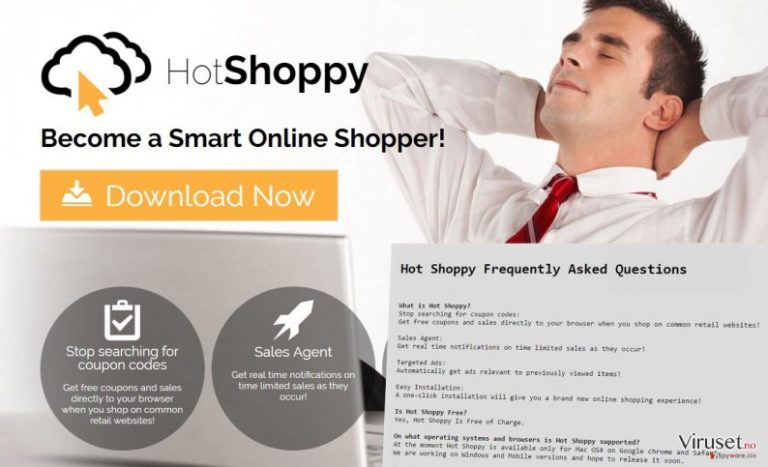
Hvis annonser fra HotShoppy har plaget deg en stund har du sannsynligvis allerede oppdaget at de har en tendens til å dekke over nødvendig innhold. Noen av dem har dessuten ikke en X-knapp, eller du blir omdirigert til sponsede nettsider etter å ha klikket på den. Det er enkelt å komme inn på en ondsinnet nettside når du har med HotSloppy å gjøre, fordi disse sidene ikke overvåkes av adware-utviklere. Derfor trengs kun ett klikk for å ende opp på en ondsinnet nettside som er opprettet for å spre malware . Selv vilkårene og betingelsene til dette programmet sier at utviklerne av programmet ikke tar ansvar for sikkerheten og påliteligheten til tredjepartsdomener. Derfor bør du sørge for å fjerne dette adware-programmet fra datamaskinen.
Distribusjonsmetoder
Dette adware-programmet har en offisiell nettside der brukerne kan laste det ned. Dette er imidlertid ikke hovedmåten programmet spres på. Normalt kommer dette potensielt uønskede programmet seg inn i datamaskinen ved hjelp av andre programmer som brukere laster ned fra nettet. Utviklerne benytter en villedende markedsføringsteknikk kalt «bundling» for å legge til programmet sitt som et tillegg til den vanlige programvarepakken. Brukere som ønsker å unngå kapring av HotShoppy og andre PUP-er bør installere programmer ved bruk av avansert eller tilpasset installasjon. Dette gjør det mulig å se ekstraprogrammene som tilbys. For å unngå ulike datarelaterte programmer bør du velge bort alle forhåndsvalgte programmer og fortsette installasjonen. Vær oppmerksom på at rask eller standard installasjon ikke tilbyr disse funksjonene, og installerer ekstraprogrammer automatisk.
Hvordan bli kvitt HotShoppy-viruset?
Hvis du plages av HotShoppy-annonser bør du ikke kaste bort tiden din eller prøve å venne deg til påtrengende annonser. Jo lenger du venter med å eliminere adware-programmet, jo større er muligheten for at du klikker på en ondsinnet annonse og opplever alvorlige nettrusler. Du kan enkelt bli kvitt denne irriterende datainfeksjonen ved å benytte et vel ansett antimalware-program. For å fjerne HotShoppy-annonser fra datamaskinen må du installere eller oppdatere sikkerhetsprogrammer og kjøre et fullstendig systemskann. Etter et par minutter er adware-programmet og alle komponenter borte for godt.
Du kan reparere virusskade ved bruk av FortectIntego. SpyHunter 5Combo Cleaner og Malwarebytes er anbefalt for å søke etter potensielt uønskede programmer og virus med tilhørende filer og registeroppføringer.
Manuell HotShoppy fjerningsguide for reklame
Avinstaller fra Windows
For å fjerne HotShoppy-annonser fra Windows 10/8, følger du disse stegene:
- Åpne Kontrollpanel via søkefeltet i Windows, og trykk Enter eller klikk på søkeresultatet.
- Under Programmer, velger du Avinstaller et program.

- Finn oppføringer tilknyttet HotShoppy-annonser i listen (eller andre nylig installerte programmer som ser mistenkelige ut).
- Høyreklikk på programmet og velg Avinstaller.
- Hvis Brukerkontokontroll-vinduet dukker opp, klikker du på Ja.
- Vent til avinstallasjonsprosessen er fullført, og klikk på OK.

Hvis du bruker Windows 7/XP, følger du disse instruksjonene:
- Klikk på Windows Start > Kontrollpanel i panelet til høyre (hvis du bruker Windows XP, klikker du på Legg til eller fjern programmer).
- I kontrollpanelet velger du Programmer > Avinstaller et program.

- Velg det uønskede programmet ved å klikk på det.
- Klikk på Avinstaller/endre øverst.
- I vinduet som dukker opp, klikker du Ja for å bekrefte.
- Klikk OK når prosessen er fullført.
Fjern HotShoppy fra Mac OS X system
Hot Shoppy-viruset kan være vanskelig å fjerne manuelt fordi du må oppdage og eliminere adware-programmet, programmet som hadde det med seg inn i datamaskinen din og alle andre ekstraprogrammer som eventuelt er blitt installerte uten ditt samtykke. Sørg for at du fjerner alle adware-relaterte komponenter. Hvis disse annonsene fortsetter å dukke opp på skjermen din bør du velge automatisk fjerning.
Fjern filer fra Programmer-mappen:
- I menyen velger du Gå > Programmer.
- Se etter alle tilhørende oppføringer i mappen Programmer.
- Klikk på appen og dra den til søppelmappen (eller høyreklikk og velg velg Flytt til søppelkurv\\)

For å fjerne et uønsket program, åpner du mappene Application Support, LaunchAgents og LaunchDaemons. Her sletter du alle relevante filer:
- Velg Gå > Gå til mappe.
- Skriv inn /Library/Application Support, klikk på Gå eller trykk Enter.
- Se etter tvilsomme oppføringer i mappen Application Support og slett dem.
- Åpne deretter mappene /Library/LaunchAgents og /Library/LaunchDaemons på samme måte og slett alle tilhørende .plist-filer.

Tilbakestill MS Edge/Chromium Edge
Slett uønskede utvidelser fra MS Edge:
- Klikk på Meny (tre horisontale prikker øverst til høyre i nettleservinduet) og velg Utvidelser.
- Fra listen, velger du utvidelsen. Klikk på girikonet.
- Klikk på Avinstaller nederst.

Fjern informasjonskapsler og annen nettleserdata:
- Klikk på Meny (tre horisontale prikker øverst til høyre i nettleservinduet) og velg Personvern og sikkerhet.
- Under Fjern nettleserdata, klikker du på Velg hva du vil fjerne.
- Velg alt (bortsett fra passord, men du bør eventuelt inkludere medielisenser) og klikk på Fjern.

Tilbakestill ny fane-side og startside:
- Klikk på menyikonet og velg Innstillinger.
- Velg Ved oppstart.
- Klikk på Deaktiver hvis du finner mistenkelige domener.
Tilbakestill MS Edge hvis ovennevnte steg ikke fungerer:
- Trykk på Ctrl + Shift + Esc for å åpne oppgavebehandleren.
- Klikk på Flere detaljer nederst i vinduet.
- Velg fanen Detaljer.
- Bla nedover og finn alle oppføringer med navnet Microsoft Edge. Høyreklikk på alle disse og velg Avslutt oppgave for å stanse MS Edge fra å kjøre.

Hvis dette ikke hjelper, må du bruke en metode for avansert tilbakestilling av Edge. Merk at du må sikkerhetskopiere dataene dine før du fortsetter.
- Finn følgende mappe på datamaskinen din: C:\\Brukere\\%username%\\AppData\\Local\\Packages\\Microsoft.MicrosoftEdge_8wekyb3d8bbwe.
- Trykk på Ctrl + A for å velge alle mapper.
- Høyreklikk på dem og velg Slett.

- Høyreklikk på Start-knappen og velg Windows PowerShell (Admin).
- Når det nye vinduet åpnes, kopierer og limer du inn følgende kommando, og klikker på Enter:
Get-AppXPackage -AllUsers -Name Microsoft.MicrosoftEdge | Foreach {Add-AppxPackage -DisableDevelopmentMode -Register “$($_.InstallLocation)\\AppXManifest.xml” -Verbose

Instruksjoner for Chromium-basert Edge
Slett utvidelser i MS Edge (Chromium):
- Åpne Edge og velg Innstillinger > Utvidelser.
- Slett uønskede utvidelser ved å klikke på Fjern.

Tøm hurtigminnet og nettleserdata:
- Klikk på Meny og gå til Innstillinger.
- Velg Personvern og tjenester.
- Under Fjern nettlesingsdata, velger du Velg hva du vil fjerne.
- Under Tidsintervall, velger du Alt.
- Velg Fjern nå.

Tilbakestill Chromium-basert MS Edge:
- Klikk på Meny og velg Innstillinger.
- På venstre side velger du Tilbakestill innstillinger.
- Velg Gjenopprett innstillinger til standardverdier.
- Bekreft med Tilbakestill.

Tilbakestill Mozilla Firefox
Fjern skadelige utvidelser:
- Åpne Mozilla Firefox og klikk på Meny (tre horisontale linjer øverst til høyre i vinduet).
- Klikk på Utvidelser.
- Velg utvidelser som er knyttet til HotShoppy-annonser og klikk på Fjern.

Tilbakestill startsiden:
- Klikk på de tre horisontale linjene øverst til høyre for å åpne menyen.
- Velg Innstillinger.
- Under Hjem angir du ønsket nettsted som skal åpnes hver gang du starter Mozilla Firefox.
Fjern informasjonskapsler og nettstedsdata:
- Klikk på Meny og velg Alternativer.
- Gå til Personvern og sikkerhet.
- Bla nedover for å finne Infokapsler og nettstedsdata.
- Klikk på Tøm data…
- Velg Infokapsler og nettstedsdata og Hurtiglagret nettinnhold og klikk på Tøm.

Tilbakestill Mozilla Firefox
Hvis HotShoppy-annonser ikke ble fjernet etter å ha fulgt instruksjonene ovenfor, kan du tilbakestille Mozilla Firefox:
- Åpne Mozilla Firefox og klikk på Meny.
- Gå til Hjelp og velg Feilsøking.

- Under Gi Firefox en overhaling klikker du på Tilbakestill Firefox…
- I popup-vinduet som dukker opp klikker du på Tilbakestill Firefox for å bekrefte. HotShoppy-annonser skal da bli fjernet.

Tilbakestill Google Chrome
Sjekk listen over utvidelser og se etter tvilsomme oppføringer som har blitt installerte i Google Chrome. Se etter mistenkelige utvidelser, tillegg eller verktøylinjer som kan være tilknyttet HotShoppy-viruset, og avinstaller dem som vist nedenfor.
Slett ondsinnede utvidelser fra Google Chrome:
- Åpne menyen i Google Chrome (tre vertikale prikker øverst til høyre) og velg Flere verktøy > Utvidelser.
- I det nye vinduet ser du alle installerte utvidelser. Avinstaller alle mistenkelige tilleggsprogrammer som kan være tilknyttet HotShoppy-annonser ved å klikke på Fjern.

Slett nettleserdata og hurtigminnet i Chrome:
- Klikk på Meny og velg Innstillinger.
- Under Personvern og sikkerhet velger du Slett nettleserdata.
- Velg Nettleserlogg, Informasjonskapsler og andre nettstedsdata samt Bufrede bilder og filer
- Klikk på Slett data.

Endre startside:
- Klikk på menyen og velg Innstillinger.
- Se etter mistenkelige sider som HotShoppy-annonser under Ved oppstart.
- Klikk på Åpne en bestemt side eller et sett med sider og klikk på de tre prikkene for å få tilgang til Fjern-alternativet.
Tilbakestill Google Chrome:
Hvis ingen av disse løsningene hjelper, kan du tilbakestille Google Chrome for å eliminere alle HotShoppy-annonser-komponenter:
- Klikk på Meny og velg Innstillinger.
- Under Innstillinger blar du nedover og klikker på Avanserte.
- Bla nedover til du finner Tilbakestill og rydd opp.
- Klikk på Tilbakestill innstillinger til standardverdiene.
- Bekreft ved å klikke på Tilbakestill innstillinger for å fullføre fjerning av HotShoppy-annonser.

Tilbakestill Safari
For å fjerne HotShoppy-annonser fullstendig må du finne og fjerne alle tvilsomme og mistenkelige nettlesertillegg eller verktøylinjer. Adware-programmet kan ha installert ulike oppføringer som du bør fjerne snarest mulig.
Fjern uønskede utvidelser fra Safari:
- Klikk på Safari > Valg…
- I det nye vinduet velger du Utvidelser.
- Velg den uønskede utvidelsen tilknyttet HotShoppy-annonser og velg Avinstaller.

Fjern informasjonskapsler og annen nettsidedata fra Safari:
- Klikk på Safari > Tøm logg…
- I nedtrekksmenyen under Tøm, velger du Hele loggen.
- Bekreft med Tøm logg.

Hvis ovennevnte steg ikke hjelper, kan du prøve å tilbakestille Safari:
- Klikk på Safari > Valg…
- Gå til Avansert.
- Velg Vis Utvikle-menyen i menylinjen.
- Fra menylinjen klikker du på Utvikle og velger deretter Tøm buffere.

Etter avinstallering av dette potensielt uønskede programmet (PUP) og fiksing av nettleserne dine, anbefaler vi at du skanner PC-systemet ditt med en vel ansett anti-spionvare. Dette hjelper deg med å bli kvitt HotShoppy registerspor og identifiserer dessuten relaterte parasitter og mulige malware-infeksjoner på datamaskinen din. For å gjøre dette kan du bruke våre mest populære malware-fjernere: FortectIntego, SpyHunter 5Combo Cleaner eller Malwarebytes.
Anbefalt for deg
Ikke la myndighetene spionere på deg
Myndighetene har en tendens til å spore brukerdata og spionere på innbyggerne sine, og dette er noe du bør ha i bakhodet. Vi anbefaler dessuten at du leser mer om tvilsom praksis for datainnhenting. Sørg for anonymitet på nettet, og unngå sporing eller spionering.
Du kan velge en helt annen lokasjon når du er på nettet, og få tilgang til alt innhold uten å bli stanset av geografiske begrensninger. Du kan surfe helt trygt på nettet uten risiko for å bli hacket ved bruk av et Private Internet Access VPN.
Kontroller informasjonen som er tilgjengelig for myndigheter og andre parter, og surf på nettet uten å bli spionert på. Selv om du ikke er involvert i ulovlige aktiviteter eller stoler på tjenestene og plattformene du bruker, bør du være forsiktig og ta forholdsregler ved å bruke en VPN-tjeneste.
Sikkerhetskopier filer til senere, i tilfelle malware-angrep
Programvareproblemer skapt av malware eller direkte datatap på grunn av kryptering kan føre til problemer eller permanent skade på enheten din. Når du har oppdaterte sikkerhetskopier, kan du enkelt gjenopprette filene dine etter slike hendelser. Det er nødvendig å oppdatere sikkerhetskopiene dine etter eventuelle endringer på enheten. På denne måten kan du starte på nytt fra der du var da du mistet data på grunn av malware-angrep, problemer med enheten eller annet.
Når du har tidligere versjoner av alle viktige dokumenter eller prosjekter, kan du unngå mye frustrasjon og store problemer. Sikkerhetskopier er praktisk når malware dukker opp ut av det blå. Bruk Data Recovery Pro for å gjenopprette systemet ditt.
